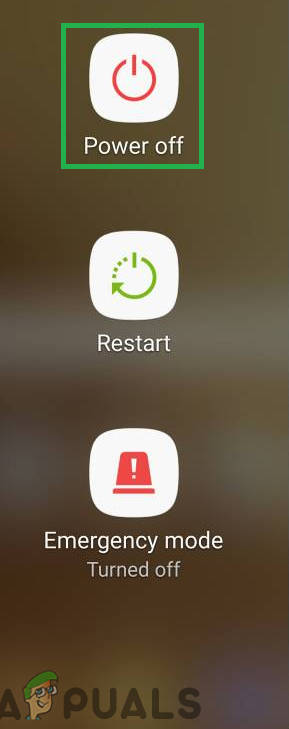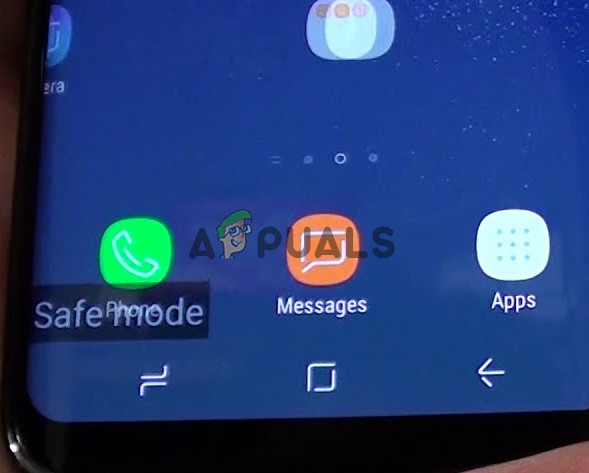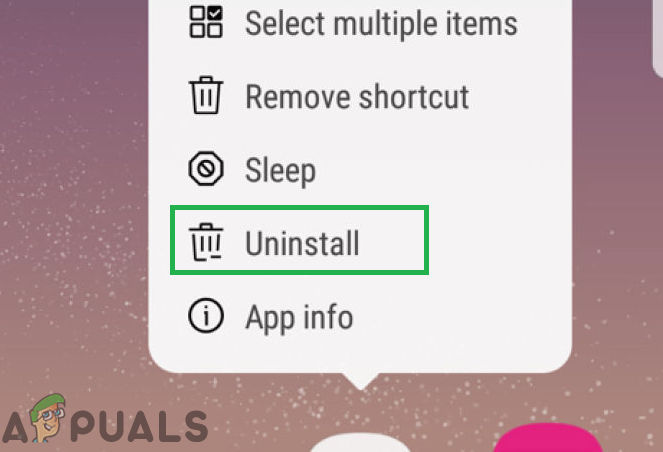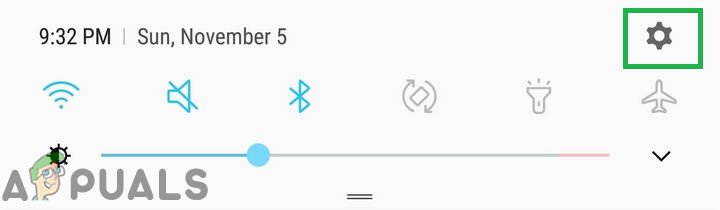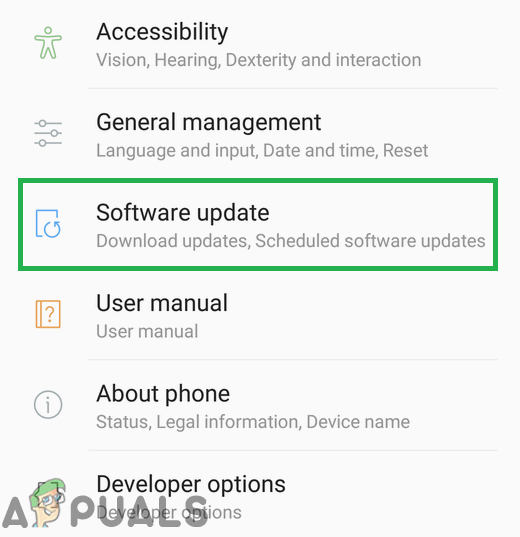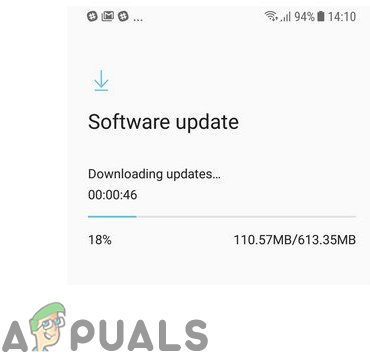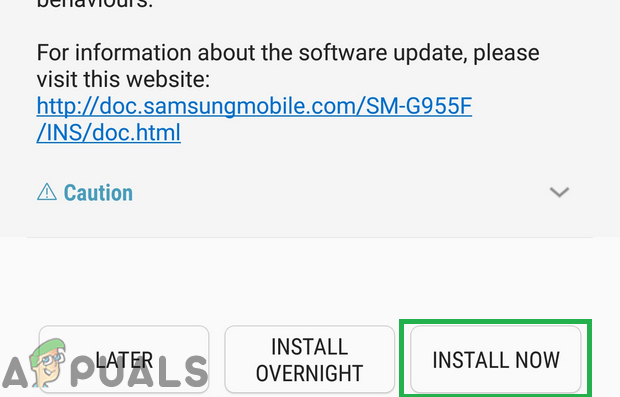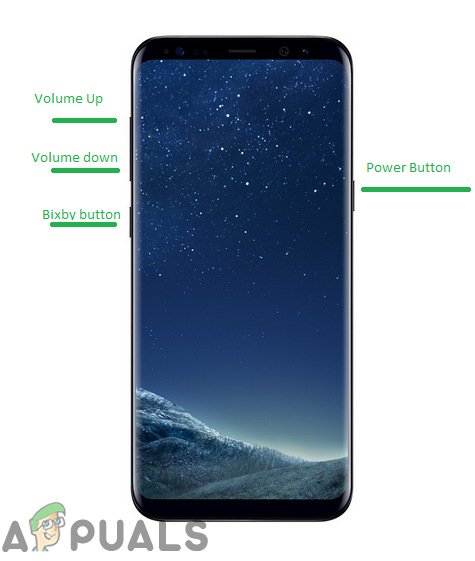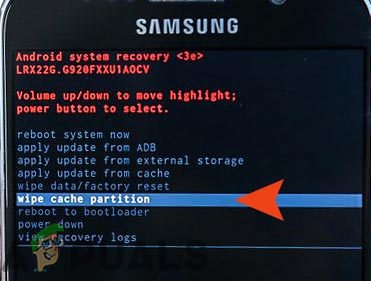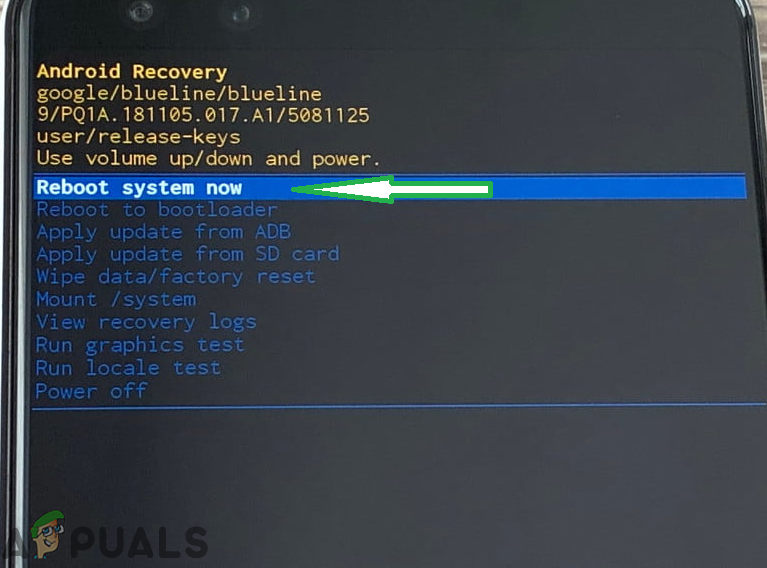Galaxy S8 er den 8. tilføjelse til Samsungs flagskib Galaxy lineup af mobile enheder. Galaxy S8 blev meget populær på grund af sit innovative skærmdesign og forbedrede funktioner, der var ret unikke på det tidspunkt. Mobilen fortsatte understøttelsen af trådløs opladning ligesom sine forgængere. Ting blev imidlertid komplicerede, da den trådløse opladning holdt op med at fungere for mange brugere efter en opdatering.

Trådløs opladning på S8
Hvad forhindrer den trådløse opladningsfunktion i at arbejde på Galaxy S8?
Efter at have modtaget adskillige rapporter fra flere brugere besluttede vi at undersøge problemet og udtænkte et sæt løsninger, der udryddede problemet for de fleste af vores brugere. Vi undersøgte også årsagerne til, at dette problem udløses, og anførte dem nedenfor.
- Forældet software: I nogle tilfælde stoppede den trådløse opladningsfunktion kun, efter at telefonen modtog en opdatering til Android-versionerne. Ofte anerkender udviklere disse typer fejl og leverer rettelser til dem i deres nyere opdateringer.
- Fejl i applikationen: Det er muligt, at en bestemt applikation forstyrrer vigtige elementer i systemfunktionerne og forhindrer telefonen i at oplade trådløst.
- Cache: Alle applikationer gemmer cache på enhedens partition for at reducere indlæsningstiderne og give brugerne en jævnere oplevelse. Denne cache indeholder for det meste visse startkonfigurationer, men over tid kan den blive ødelagt, som den kan forstyrre vigtige elementer i systemfunktioner. Det kan også forstyrre den trådløse opladningsfunktion og forhindre, at den fungerer korrekt.
- Hardwareproblem: Det er også muligt, at Samsungs trådløse opladningsfunktion stoppede med at fungere på grund af et problem med de interne hardwarekomponenter. Hvis det er tilfældet, skal telefonen tages til service, og sandsynligvis får du en erstatning.
- Dække over: Hvis du bruger et dæksel på telefonen, mens du prøver at oplade det trådløst, anbefales det, at du tager dækslet af. Telefonen skal være direkte i kontakt med opladeren for at arbejde. Vær også forsigtig, da der ofte er en skærmbeskytter installeret bag på telefonen, som også kan forstyrre opladningsprocessen.
- Defekt oplader: I nogle tilfælde kan opladeren, som du bruger til at oplade telefonen trådløst, være defekt, hvorfor den ikke oplader telefonen korrekt.
Nu hvor du har en grundlæggende forståelse af problemets art, vil vi gå videre mod løsningerne. Sørg for at implementere disse løsninger i den specifikke rækkefølge, de leveres i, for at undgå konflikter.
Løsning 1: Udskiftning af opladeren
Det er muligt, at trådløs oplader som du bruger til at oplade enheden muligvis ikke være arbejder korrekt. Derfor anbefales det at prøve at oplade det telefon med en forskellige oplader eller prøv at oplade til forskellige telefon med oplader og kontrollere for at se om det fungerer korrekt. Hvis telefonen oplades korrekt med en anden oplader, betyder det, at problemet ligger i den trådløse oplader, og den skal udskiftes.
Løsning 2: Identifikation af problemet
I det første trin identificerer vi, om problemet er med softwaren eller hardwaren. Til det vil vi starte telefonen i fejlsikret tilstand, som forhindrer tredjepartsapplikationer i at starte.
- Trykke og holde det strøm knap på siden af telefonen, indtil startindstillinger vises på skærmen.
- Langt tryk på “ Sluk ”-Knappen og derefter tryk på på den ' Sikker Mode ' mulighed.
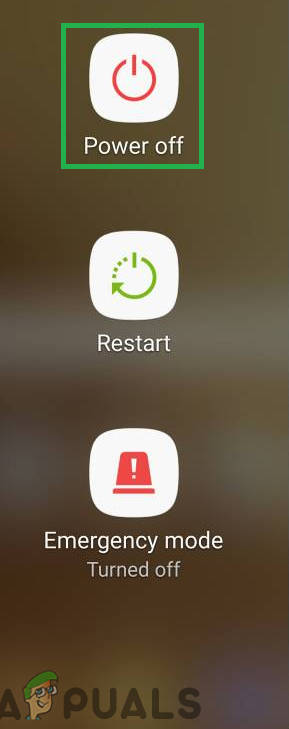
Tryk og hold på 'sluk' -knappen
- Telefonen vil nu genstart i Sikker Mode og ordene “ Sikker Mode ”Vil blive skrevet på nederste venstre af skærm .
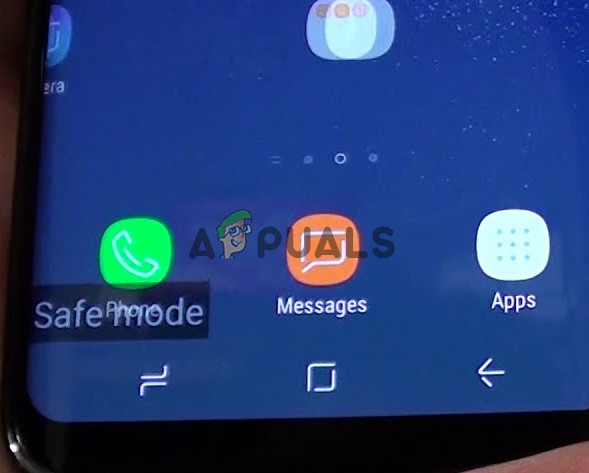
Sikker tilstand skrevet i nederste venstre hjørne af skærmen
- Opret forbindelse den trådløse oplader og kontrollere for at se, om problemet fortsætter.
- Hvis telefonen starter til oplade det betyder, at problemet er relaterede til software og sandsynligvis en defekt Ansøgning . Du kan prøve at fejlfinde, hvilket program der forårsagede problemet.
- Navigere til lancering skærm og lang trykke på den ikon af en Ansøgning .
- Vælg ' Afinstaller ”Fra listen over valgmuligheder, der vises, og tryk på“ Ja ”I meddelelsen.
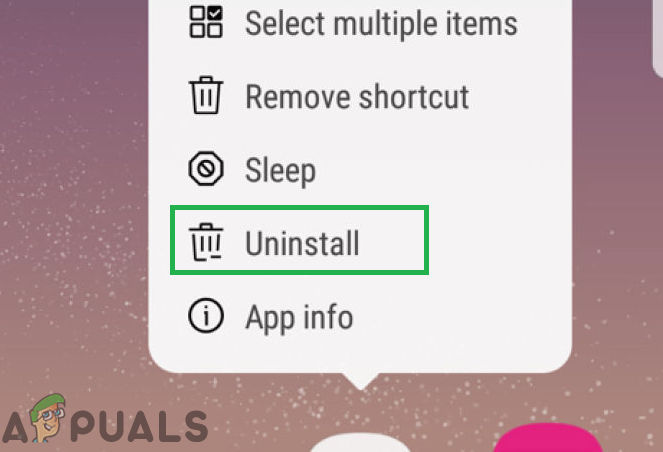
Langt tryk på et program og vælg 'Afinstaller' fra listen
- Nu genstart ind i normal mode og kontrollere for at se, om problemet fortsætter.
Løsning 3: Opdatering af software
Nogle gange skubber udviklere opdateringer for at rette visse fejl og fejl i smartphoneens software. Derfor vil vi i dette trin kontrollere, om der er en opdatering tilgængelig for softwaren. For det:
- Træk ned det underretninger panel og Vælg det ' Indstillinger ”Ikon.
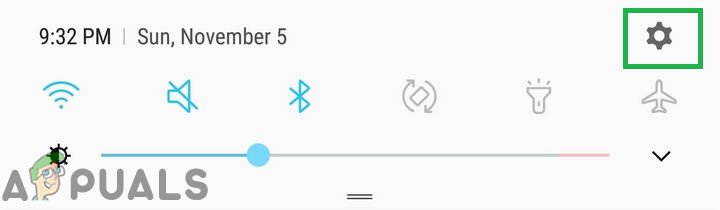
Træk meddelelsespanelet ned og banker på ikonet 'Indstillinger'
- Inde i indstillinger , rul ned til bunden og tryk på på ' Software Opdatering '.
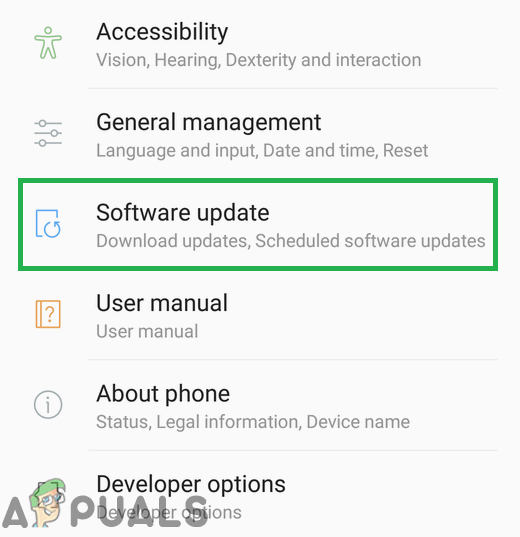
Klik på 'Softwareopdateringer'
- Tryk på på den ' Se efter Opdateringer ”Mulighed og vente indtil telefonen fuldfører det kontrol behandle .
- Klik på på den ' Hent Opdateringer Manuelt ”Mulighed og Hent vil nu begynde.
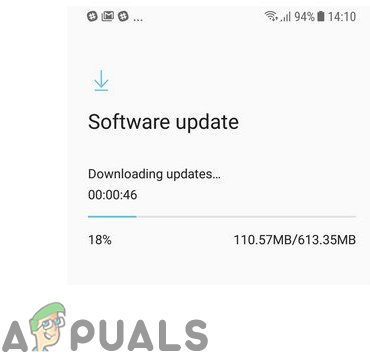
Tryk på på softwareopdateringsmuligheden
- Når download er afsluttet, tryk på på den 'Installere Nu ' mulighed.
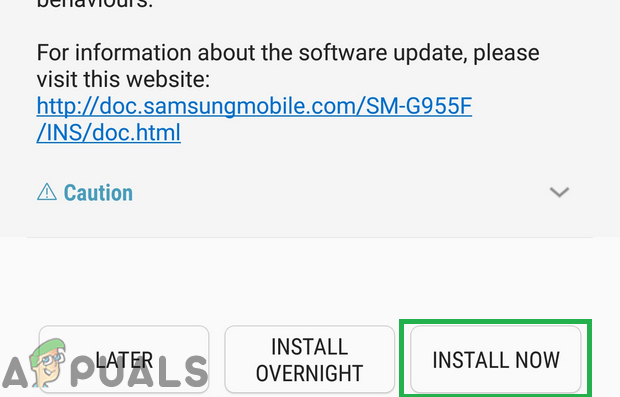
Trykke på 'Installer nu' mulighed
- Din telefon gør det nu automatisk være genstartet og vigtige opdateringer vil være installeret .
- Efter telefonen slutter starte op , Opret forbindelse det oplader og kontrollere for at se, om problemet fortsætter.
Løsning 4: Sletning af cache
Hvis cachen til en bestemt tredjepartsapplikation eller et systemapplikation er blevet ødelagt, kan den forstyrre og bringe vigtige systemfunktioner i fare. En af dem er den trådløse opladningsfunktion. Derfor sletter vi systemcachen i dette trin. For det:
- Tryk og hold ' strøm ”-Knappen og tryk på“ Kontakt af ' mulighed.
- Når enheden er helt slukket, skal du trykke på og holde Bind ned ' og ' Bixby ”-Tasten. Tryk i samme tilfælde også på ' Strøm ”-Knappen.
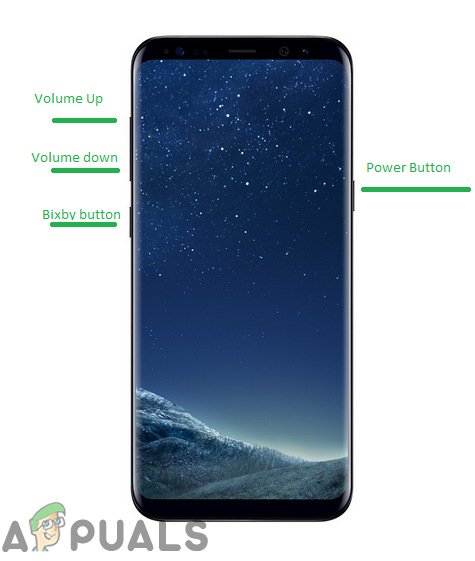
Knappens placering på S8
- Når det grønne Android-logo vises, frigøre alle tasterne. Enheden viser muligvis “ Installation af systemopdateringer ' i et stykke tid.
- Brug bind ned for at fremhæve “ Tørre Cache Skillevæg ”Valgmuligheder, og når det er fremhævet, skal du trykke på“ Strøm ”Nøgle til Vælg det.
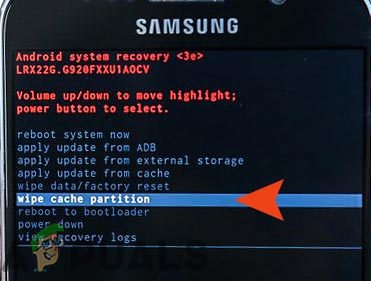
Fremhæv indstillingen Tør cache-partition og tryk på tænd / sluk-knappen
- Når aftørringsprocessen er afsluttet, skal du markere “ Genstart System Nu ”Mulighed ved at trykke på“ lydstyrke ned ”-tasten og trykke på“ strøm ”Knap til Vælg det.
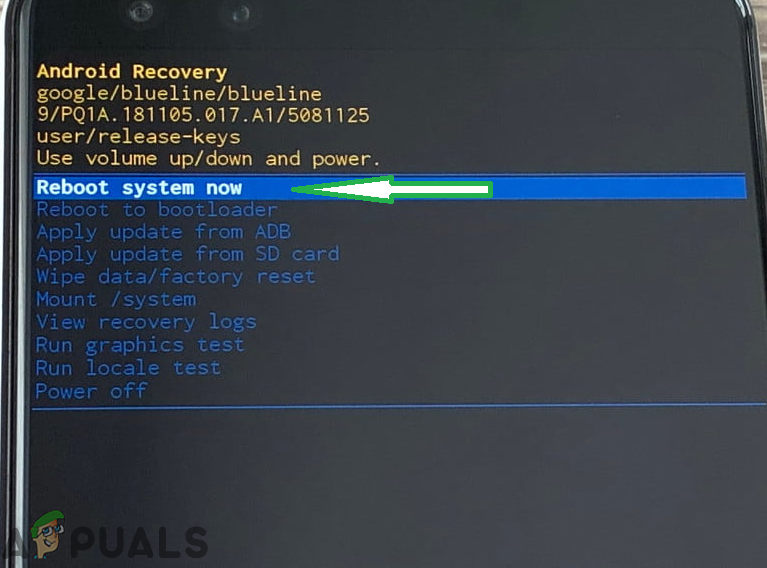
Fremhæv 'Reboot System Now' og tryk på 'Power' -knappen
- Telefonen vil nu være genstartet normalt, kontrollere for at se, om problemet fortsætter.